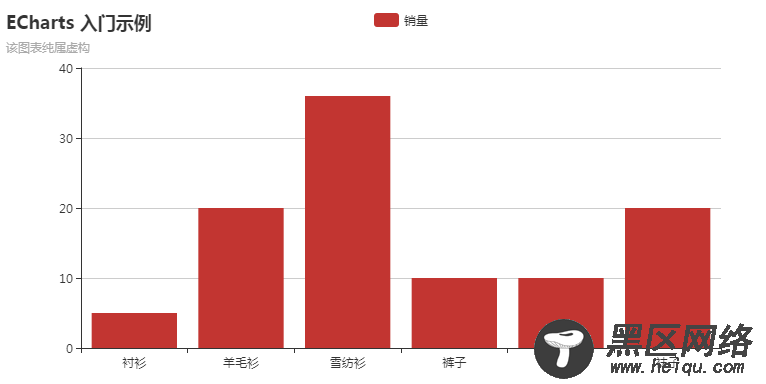
<!DOCTYPE html> <html> <head> <meta charset="utf-8"> <title>ECharts-</title> <!-- 引入 echarts.js --> <script type="text/javascript" src="https://www.linuxidc.com/js/echarts.js"></script> </head> <body> <!-- 为ECharts准备一个具备大小(宽高)的Dom --> <div></div> <script type="text/javascript"> // 基于准备好的dom,初始化echarts实例 var myChart = echarts.init(document.getElementById('main')); // 指定图表的配置项和数据 var option = { title: { text: '某站点用户访问来源', //主标题文本 subtext: '纯属虚构', //副标题文本 x: 'center' //标题水平安放位置 }, series: [{ //数据内容 name: '访问来源', //系列名称,如启用legend,该值将被legend.data索引相关 type: 'pie', //图表类型,必要参数! radius: '55%', //半径 center: ['50%', '60%'], //圆心坐标 data: [{ //数据 value: 335, name: '直接访问' }, { value: 310, name: '邮件营销' }, { value: 234, name: '联盟广告' }, { value: 135, name: '视频广告' }, { value: 1548, name: '搜索引擎' } ] }], tooltip: { //提示框,鼠标悬浮交互时的信息提示 trigger: 'item', //触发类型,默认数据触发,可选值有item和axis formatter: "{a} <br/>{b} : {c} ({d}%)", //鼠标指上时显示的数据 a(系列名称),b(类目值),c(数值), d(占总体的百分比) backgroundColor: 'rgba(0,0,0,0.7)' //提示背景颜色,默认为透明度为0.7的黑色 }, legend: { //图例,每个图表最多仅有一个图例。 orient: 'vertical', //布局方式,默认为水平布局,可选值有horizontal(竖直)和vertical(水平) x: 'left', //图例水平安放位置,默认为全图居中。可选值有left、right、center data: ['直接访问', '邮件营销', '联盟广告', '视频广告', '搜索引擎'] }, toolbox: { //工具箱,每个图表最多仅有一个工具箱。 show: true, //显示策略,可选为:true(显示) | false(隐藏) feature: { //启用功能 dataView: { //数据视图 show: true, readOnly: false //readOnly 默认数据视图为只读,可指定readOnly为false打开编辑功能 }, restore: { //还原,复位原始图表 右上角有还原图标 show: true }, saveAsImage: { //保存图片(IE8-不支持),默认保存类型为png,可以改为jpeg show: true, type:'jpeg', title : '保存为图片' } } } }; // 使用刚指定的配置项和数据显示图表。 myChart.setOption(option); </script> </body> </html>
运行效果:
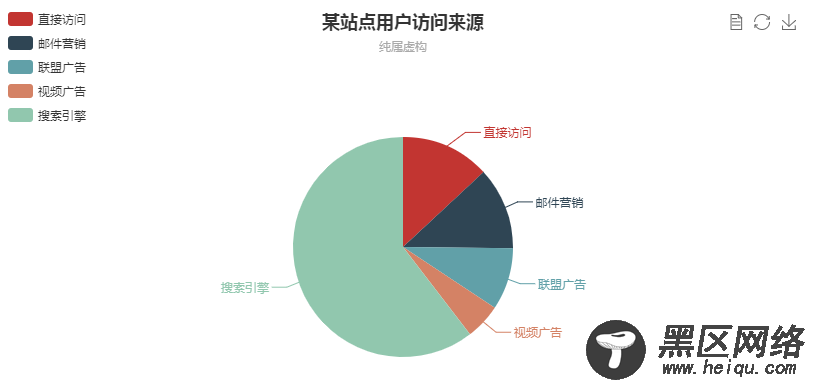
四、 给大家介绍一下其他的制作图表的框架
4.1MSChart

